各項目(コンテンツ)の使用例④
各コンテンツの説明は下記の1~14のリンクからJimdoの用意しているページ(ログイン画面「ヘルプ」参照)をご覧ください。
各コンテンツ(項目)の説明
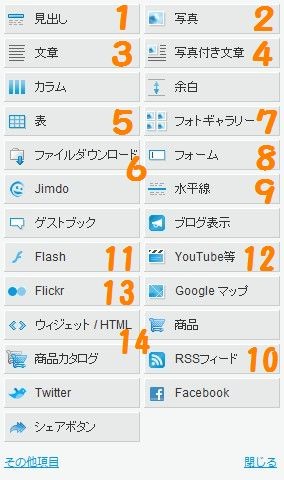
●ゲストブック
いわゆる「掲示板」を設置できます。
各種設定は下記のとおりです。
| ● |
コメントまたはゲストブックの選択 コメント:投稿が古い順に上から表示されます。 (新しく投稿したコメントは下に追加されていきます) ゲストブック:コメントとは逆に、新しい順に上から表示されます。 |
| ● |
新しいコメントを有効にする(はい/いいえ) 「いいえ」にすると閲覧者のコメント投稿を終了させられます。 |

↓実際に設置してみました。
●Facebook/シェアボタン
↓それぞれ設置してみました。
<Facebook>
<シェアボタン>
Facebook、Twitter、E-mail、Diggなど計13種類 好きなものを設置できます。
カラーは通常とモノクロを、サイズは3種類から選べます。

↓↓下のフォームから今すぐJimdoに登録できます♪
 Jimdo(ジンドゥー)
無料で簡単!今すぐ
ホームページ作り■■
Jimdo(ジンドゥー)
無料で簡単!今すぐ
ホームページ作り■■





joji-no-ie (火曜日, 06 11月 2012 20:35)
はじめまして。よろしくお願いします。